Clàr-innse
Nuair a bhios tu a’ dèiligeadh ri stòr-dàta mòr ann an Excel, dh’ fhaodadh gum feumar teacsaichean bho ioma cealla a chur còmhla ann an aon fhear. Faodaidh tu tòrr ùine agus èifeachdas a chall le bhith ag ath-sgrìobhadh na teacsaichean sin le làimh. Faodaidh tu gu fèin-ghluasadach teacsa bho dhiofar cheallan a chur còmhla le foirmlean agus feartan togte Excel. Mar sin, faodaidh tu osna faochadh a tharraing. An-diugh san artaigil seo, bruidhnidh sinn air 6 dòighean freagarrach airson teacsa a chur còmhla bho dhà no barrachd cheallan gu aon chealla ann an Excel.
Luchdaich sìos Leabhar-obrach Cleachdaidh
Luchdaich sìos an leabhar-obrach cleachdaidh seo gu eacarsaich fhad ‘s a tha thu a’ leughadh artaigil seo. Tha a h-uile dàta ann an diofar dhuilleagan-clèithe airson tuigse shoilleir. Feuch e fhèin e fhad 's a thèid thu tron phròiseas ceum air cheum.
Cuir teacsa còmhla bho dhà no barrachd cheallan.xlsx
6 Freagarrach Dòighean gus Teacs bho dhà no barrachd cheallan a chur còmhla ann an aon chealla ann an Excel
Anns an ath earrann, cleachdaidh sinn sia dòighean èifeachdach agus duilich gus teacsa a chur còmhla bho dhà no barrachd cheallan gu aon chealla ann an Excel. Tha an earrann seo a’ toirt seachad fiosrachadh farsaing mu na dòighean sin. Bu chòir dhut iad sin ionnsachadh agus an cur an sàs gus do chomas smaoineachaidh agus eòlas Excel a leasachadh. Cleachdaidh sinn an tionndadh Microsoft Office 365 an seo, ach faodaidh tu tionndadh sam bith eile a chleachdadh a rèir do roghainn. Anns an artaigil a leanas, tha stòr-dàta air a thoirt seachad anns a bheil colbhan “Ciad Ainm” , “Ainm mu dheireadh” , “Aois” , agus “Dùthaich” . An uairsin, feumaidh sinn a dhol còmhla ris a h-uile sreath teacsa a tha air a thoirt seachad anns na colbhan sin agus an sealltainn sa cholbh “Fiosrachadh Làn” . Seallaidh ath-shealladh an t-seata dàta mar seo. 
1. Cuir a-steach gnìomh CONCATENATE gus Teacs a cho-mheasgadh à Dà Chealla no Barrachd gu Aon Chealla
An gnìomh CONCATENATE Is e seo aon de na gnìomhan teacsa as riatanach a leigeas leat grunn shreathan teacsa a cheangal ri aon sreang teacsa ann an duilleag-obrach. Mar sin, coisichidh sinn tro na ceumannan a leanas gus an obair a dhèanamh.
📌 Ceumannan:
- An toiseach, ann an cealla F5 , cuir a-steach an gnìomh CONCATENATE . Cuir a-steach am foirmle agus is e am foirm mu dheireadh:
=CONCATENATE(B5," ",C5,", ",D5,", ",E5)
Càite,
B5 , C5 , D5 , agus E5 nan “Ceann” , “Adhamhs” , “30” , agus “an Eadailt” sreathach. A bharrachd air an sin, tha na teudan teacsa seo air an sgaradh le bhith a’ cleachdadh na cromagan (“, ”) san ghnìomh.
- Air adhart, brùth Enter gus an teacsa aonaichte fhaighinn .

- Mar sin, fhuair sinn a’ chiad toradh againn leis a’ ghnìomh CONCATENATE .
- A-nis gluais do luchag cursair dhan oisean gu h-ìosal air an làimh dheis den chill fhoirmeil agus nuair a sheallas an cursair an soidhne plus (+), cliog dùbailte air an t-soidhne gus an aon ghnìomh a chuir an sàs anns a’ chòrr de na ceallan.
- Mar sin, chì thu an toradh a tha thu ag iarraidh mar a chithear san dealbh gu h-ìosal.
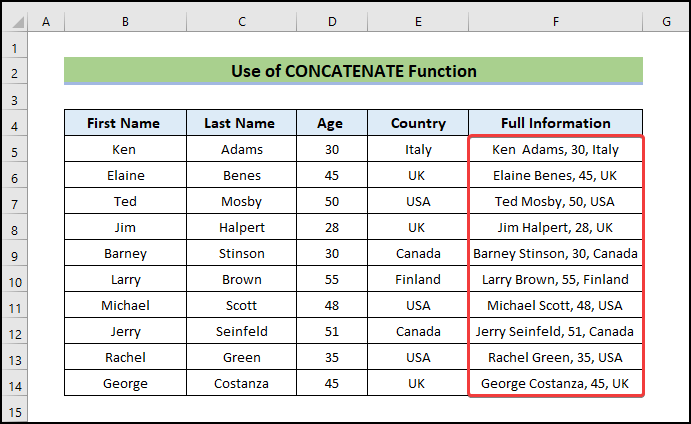
Leugh More: Cuir Ioma còmhla Colbhanann an Aon cholbh ann an Excel
2. Cuir còmhla teacsa bho dhà no barrachd cheallan le Ampersand Symbol (&) ann an Excel
A’ cleachdadh an Ampersand Symbol (&) is urrainn dhut gu furasta na sreathan teacsa a cheangal bho ioma cealla gu aon chealla. Cleachdaidh sinn an aon eisimpleir a chleachd sinn san eisimpleir roimhe. Mar sin, ionnsaich na ceumannan a leanas gus an obair a choileanadh.
📌 Ceumannan:
- An toiseach, ann an cealla F5 taipidh an foirmle a leanas:
=B5&” “&C5&”, “&D5&”, “&E5
Tha an samhla Ampersand (&) a’ ceangal nan teacsaichean sa chill iomraidhean, agus tha an t-àite (“ ”) agus an cromag (“, “) a’ cuideachadh gus na teacsaichean a sgaradh.
- Às deidh sin, brùth Cuir a-steach gus an toradh fhaighinn.

- A-nis cuir an aon fhoirmle ris a h-uile cealla.

- Chuir sinn na teacsaichean a tha a dhìth o na colbhan còmhla agus chuir sinn air ais iad gu colbh ùr. Uaireannan feumaidh tu tòiseachadh a' ceangal fhacail bhon ath loidhne.
- Gus a dhèanamh 's urrainn dhut an gnìomh CHAR a chleachdadh.
- An uair sin 's e am foirmle,
=B5&" "&C5&CHAR(10)&D5&", "&E5
An seo, le bhith a’ cleachdadh an àireamh 10 san ghnìomh CHAR bidh Line Breaker . Mar sin cleachdaidh sinn CHAR(10) .

- An dèidh sin, brùth Cuir a-steach agus cuiridh sinn an aon ghnìomh an sàs anns na h-uile. na ceallan a tha a dhìth.
- Bhon dealbh-sgrìn, chì sinn gu bheil am brisidh loidhne ga chur an sàs gu soirbheachail.

Co-cheangailteSusbaint: Cuir Ioma cheallan còmhla ann an aon chealla air a sgaradh le cromag ann an Excel
3. Cleachd gnìomh CONCAT airson Teacs a cheangal ri aon chealla
Tha an gnìomh CONCAT a’ dèanamh an an aon rud ris a' ghnìomh CONCATENATE ach tha na h-argamaidean beagan eadar-dhealaichte. Mar sin, lean na ceumannan gu h-ìosal gus an obair a dhèanamh.
📌 Ceumannan:
- An toiseach, ann an cealla F5 dhen fhear roimhe dàta cleachdte, cuir an gnìomh CONCAT an sàs. Cuir a-steach na luachan agus 's e am foirmle mu dheireadh:
=CONCAT(B5, C5,", ", D5,", ", E5)
Càite, B5 , 'S e C5 , D5 , agus E5 na h-iomraidhean cealla.
- An uairsin, brùth Cuir a-steach gus a dhol còmhla ris na teudan teacsa sin .

- Mu dheireadh, cuir an aon fhoirmle an sàs airson a h-uile cealla gu deireadh a’ cholbh.
<22
4. Cuir còmhla teacsa bho dhà no barrachd cheallan tro ghnìomh TEXTJOIN Excel
Tha an gnìomh TEXTJOIN ann an Excel a’ ceangal sreangan teacsa bho ioma-cheallan agus a’ sgaradh nan luachan aonaichte le gin an tèarmann air a bheil thu ag ainmeachadh. Cleachdamaid an gnìomh seo gus an obair seo a choileanadh. Coisichidh sinn tro na ceumannan a leanas gus an obair a dhèanamh.
📌 Ceumannan:
- Anns a’ chiad chill sa cholbh Fiosrachadh Iomlan, cuir an an sàs gnìomh TEXTJOIN . Cuir a-steach na luachan a-steach don ghnìomh seo. Is e am foirm mu dheireadh:
=TEXTJOIN({" ",", ",", "},TRUE,B5:E5)
Far a bheil,
Delimiter {” “, ”, “,”, “} . Is e dealaiche a th’ anns an delimiter a dealaicheasgach luach teacsa a chuireas tu còmhla. An seo chleachd sinn an t-àite (” “) gus na h-ainmean agus cromagan (“, “,”, “) a sgaradh gus na teacsaichean eile a sgaradh bhon ainm.
<0 Tha Ignore_empty TRUEoir ma tha beàrnan falamh ann, tha sinn airson an fheadhainn sin a leigeil seachad.Is e B5:E5 a th’ ann an Text1. Seo na pàirtean teacsa a thèid a chur còmhla.
- An dèidh sin, brùth Cuir a-steach gus an teacsa gu lèir a chur còmhla a rèir ar feumalachdan.
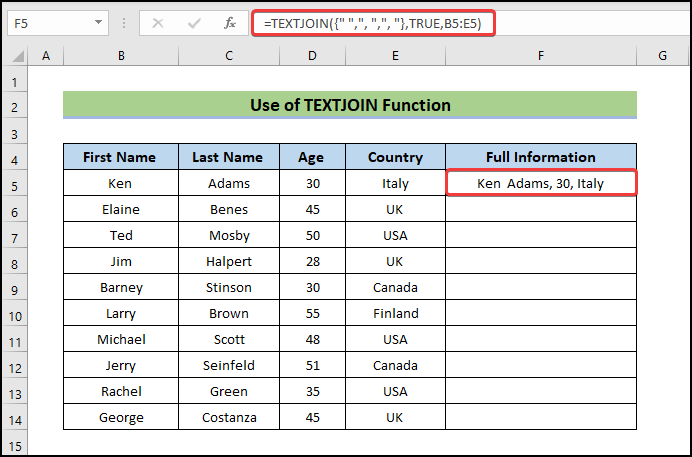
- Mar sin, bidh sinn a’ cleachdadh na h-aon fhoirmle airson a h-uile cealla sa cholbh. le feart Flash Fill ann an Excel
Is e an dòigh Flash Fill aon de na dòighean as fhasa teacsaichean a chur còmhla. Gus an obair a choileanadh, coisichidh sinn tro na ceumannan gu h-ìosal.
📌 Ceumannan:
- An toiseach, sa Fiosrachadh Làn sgrìobh colbh sìos an teacsa còmhla gus sònrachadh dè an stoidhle a bhios ann airson a' chòrr dhe na ceallan.
- A-nis, tagh an colbh gu lèir, rach gu Dachaigh , cliog air Lìon anns na Deasachadh Ribbon , agus bho Lìon roghainnean, cliog air Flash Fill .
<11
- Agus tha an còrr dhe na ceallan air an lìonadh leis na teacsaichean co-cheangailte sa bhad!

6. Cuir a-steach Ceist Cumhachd Excel airson Teacs a Cho-cheangail ri Aon Chealla <10
San dòigh seo, tha sinn gu bhith a’ sealltainn mar a chleachdas tu Excel Power Query gus teacsa a chur còmhla ann an aon chealla. An seo cleachdaidh sinn an Colbh Merge feart. A-nis, coisich tron phròiseas a leanas gus an obair a dhèanamh.
📌 Ceumannan:
- Anns an toiseach, tagh ceal sam bith air a’ chiad chlàr.<13
- An uairsin, theirig gu taba Dàta air an rioban.
- Air adhart, tagh From Table/Range option bhon Faigh & Transform Data group.

- Mar thoradh air an sin, bheir e am bòrd dhan cheist chumhachd.
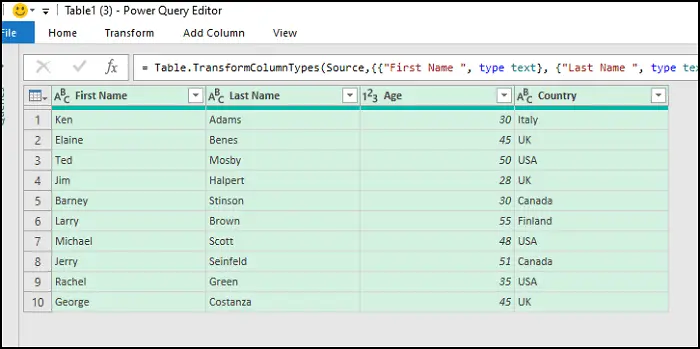
- A-nis, feumaidh tu gach colbh a thaghadh agus an uair sin Co-aonaich Colbhan a thaghadh bhon taba Cuir Colbhan ris.

- Mar thoradh air an sin, nochdaidh am bogsa deasbaid Merge Colbhan .
- Às dèidh sin, tagh Space ann an an roghainn Separator .
- An dèidh sin, taipidh an t-ainm as fheàrr leat san roghainn Ainm colbh ùr (roghainneil) .
- Mu dheireadh, cliog air Ceart gu leòr .

- Mar sin, gheibh thu an toradh a leanas far a bheil sreangan teacsa gan ceangal ri chèile san Fiosrachadh slàn colbh.

- Mar sin, tagh an Dùin & Luchdaich roghainn tuiteam-sìos on chuantal Dùin .


Notaichean sgiobalta
📌 Tha an gnìomh TEXTJOIN ri fhaighinn ann an Excel airson Office 365 agus Excel 2019 . Chan urrainn do chleachdaichean bho dhreachan eile de Excel an gnìomh seo a chleachdadh.
📌Airson an teacsa còmhla a thaisbeanadh ann an ioma loidhne,dèan cinnteach gu bheil am feart Wrap Text air a thionndadh air.
Co-dhùnadh
An-diugh bhruidhinn sinn air còig dòighean eadar-dhealaichte gus an teacsa agad a chur còmhla bho dhà no barrachd cheallan gu aon chealla. A’ cleachdadh nan dòighean sin, faodaidh tu na teacsaichean a chur còmhla gu fèin-ghluasadach. Sàbhalaidh seo thu bho bhith a’ caitheamh ùine agus sgìths. Ma tha troimh-chèile no moladh sam bith agad a thaobh an artaigil seo, tha fàilte ort an-còmhnaidh beachd a thoirt seachad agus a roinn. Na dìochuimhnich sùil a thoirt air an làrach-lìn againn Exceldemy.com airson diofar dhuilgheadasan agus fuasglaidhean co-cheangailte ri Excel. Lean ort ag ionnsachadh dhòighean ùra agus cùm a’ fàs!

